win10用户在一段时间不使用电脑之后,它就会自动进入休眠状态,但是有的用户发现自己的电脑不仅会休眠还会自动断网,这种情况要怎么办呢?出现休眠断网其实是因为你设置了节约电源,只要打开设备管理器,在网络适配器中找到网卡驱动的属性设置,将“允许计算机关闭此设备以节约电源”取消勾选就可以了。
win10休眠自动断网怎么解决:
1、在电脑桌面上,我们先点击左下角搜索图标,找到控制面板并点击,进入系统,选择设备管理器
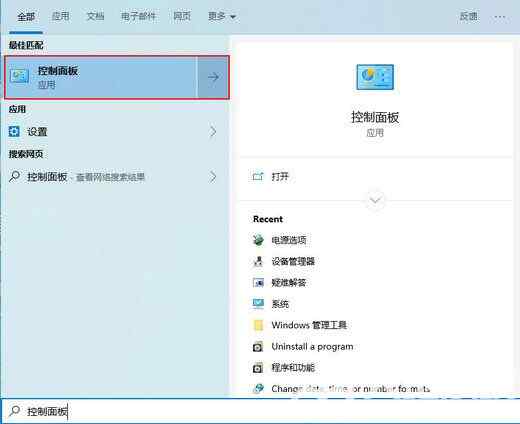
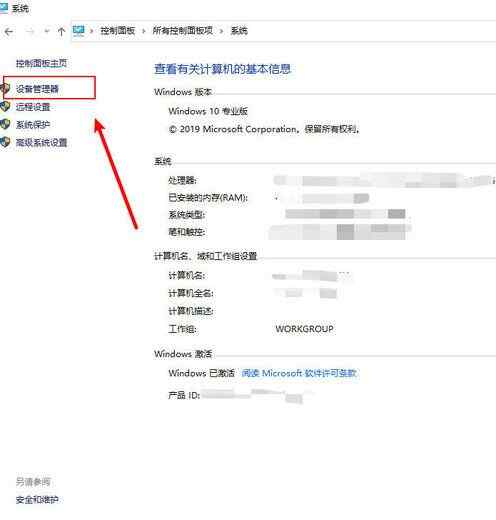
2、在设备管理器界面中,下拉找到并点击网络适配器项,然后鼠标右键点击笔记本电脑使用的网卡驱动,选择属性项
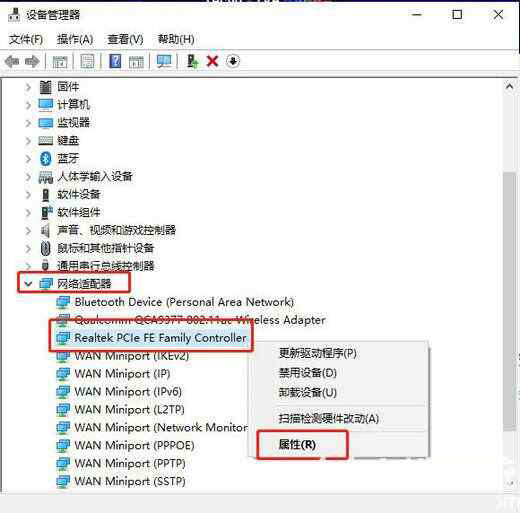
3、最后,打开电源管理,取消允许计算机关闭此设备以节约电源却可
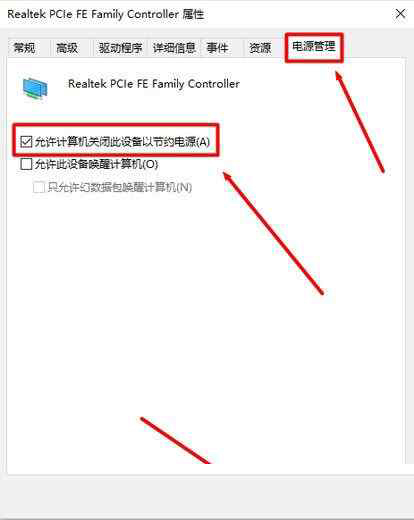
以上就是win10休眠自动断网怎么解决 win10休眠自动断网解决方法的内容分享了。








 Okdo Word Merger官方版V2.8
Okdo Word Merger官方版V2.8
 AISEO(英文AI写作伴侣) V1.0.6 官方版
AISEO(英文AI写作伴侣) V1.0.6 官方版
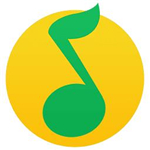 QQ音乐下载器v2.5免费版
QQ音乐下载器v2.5免费版
 微信多开助手PC版v2.0.0.5 绿色免费版
微信多开助手PC版v2.0.0.5 绿色免费版
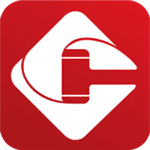 中拍平台v2.1.2电脑版
中拍平台v2.1.2电脑版
 奇伟的地下世界修改器 V1.002 CE版
奇伟的地下世界修改器 V1.002 CE版
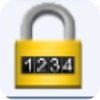 时间屏保软件v3.3绿色电脑版
时间屏保软件v3.3绿色电脑版
 星河战队灭绝汉化补丁 V1.0 Steam版
星河战队灭绝汉化补丁 V1.0 Steam版